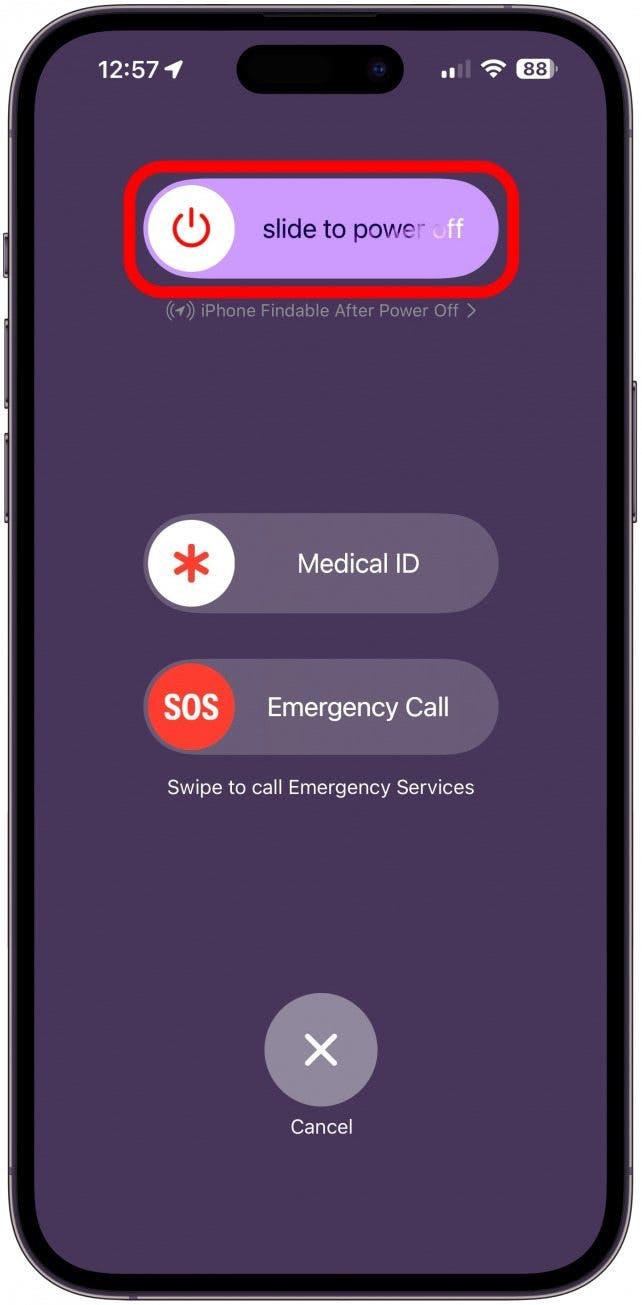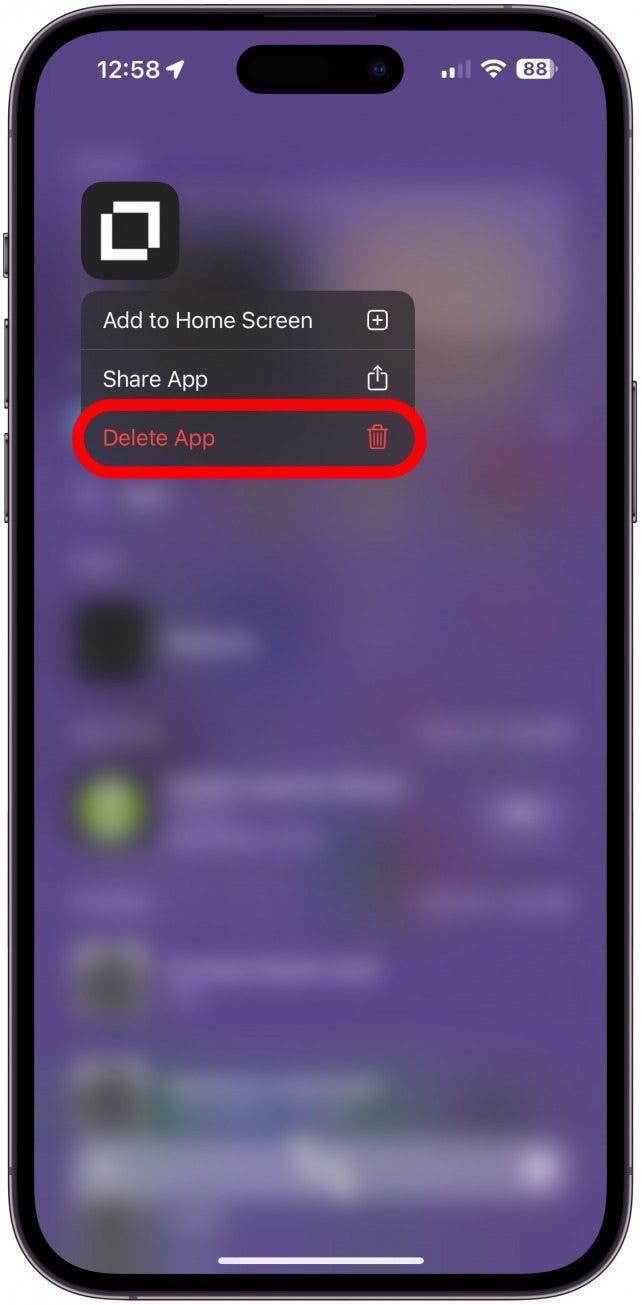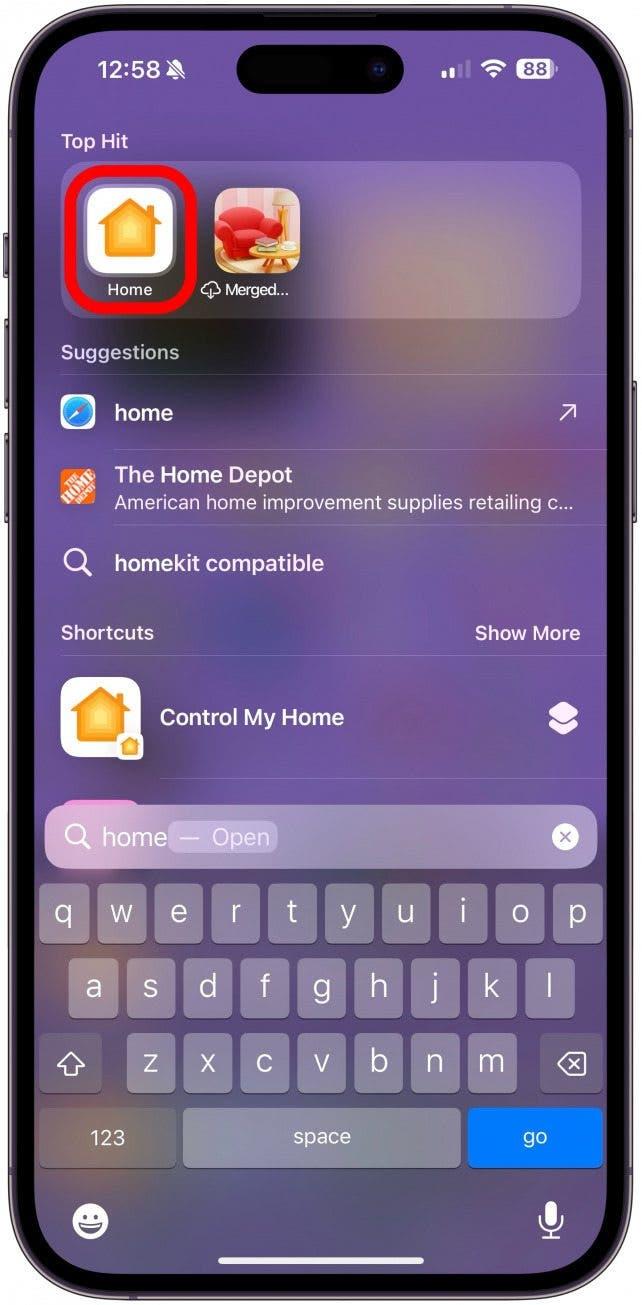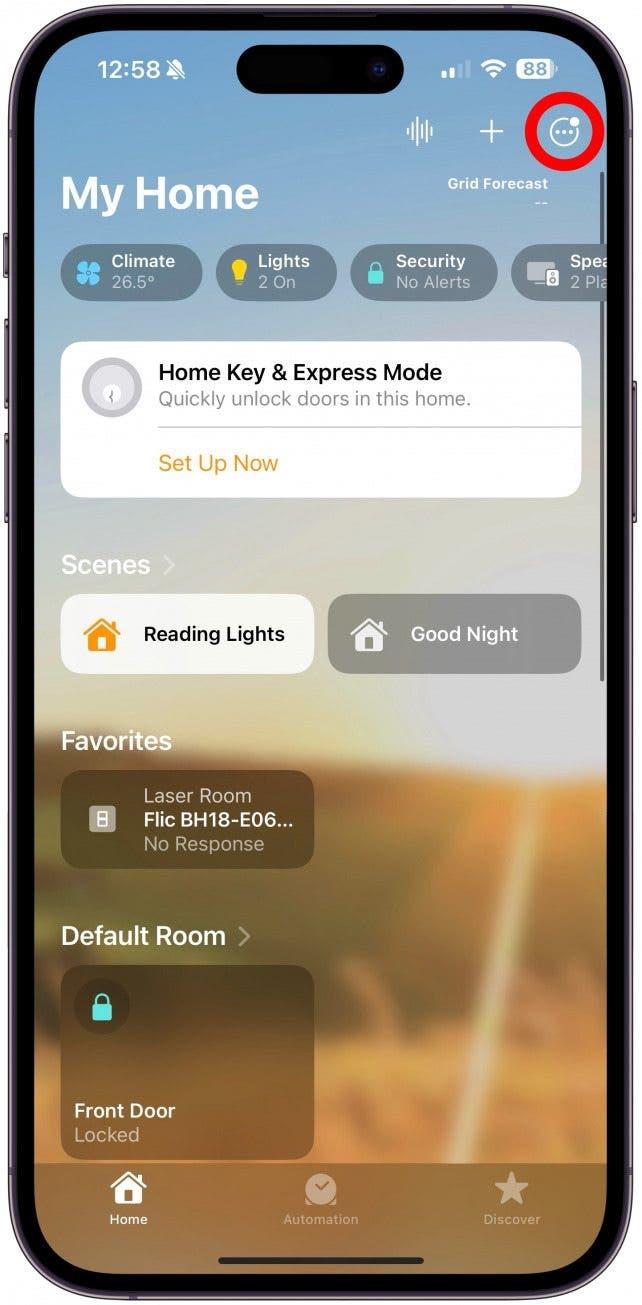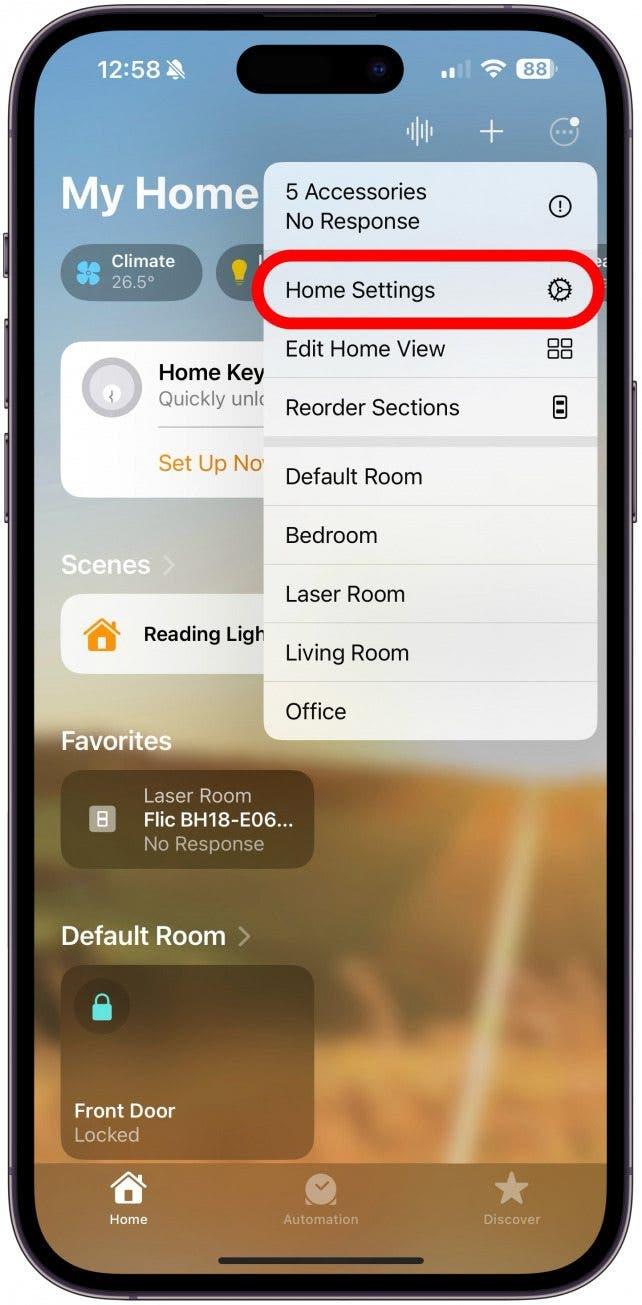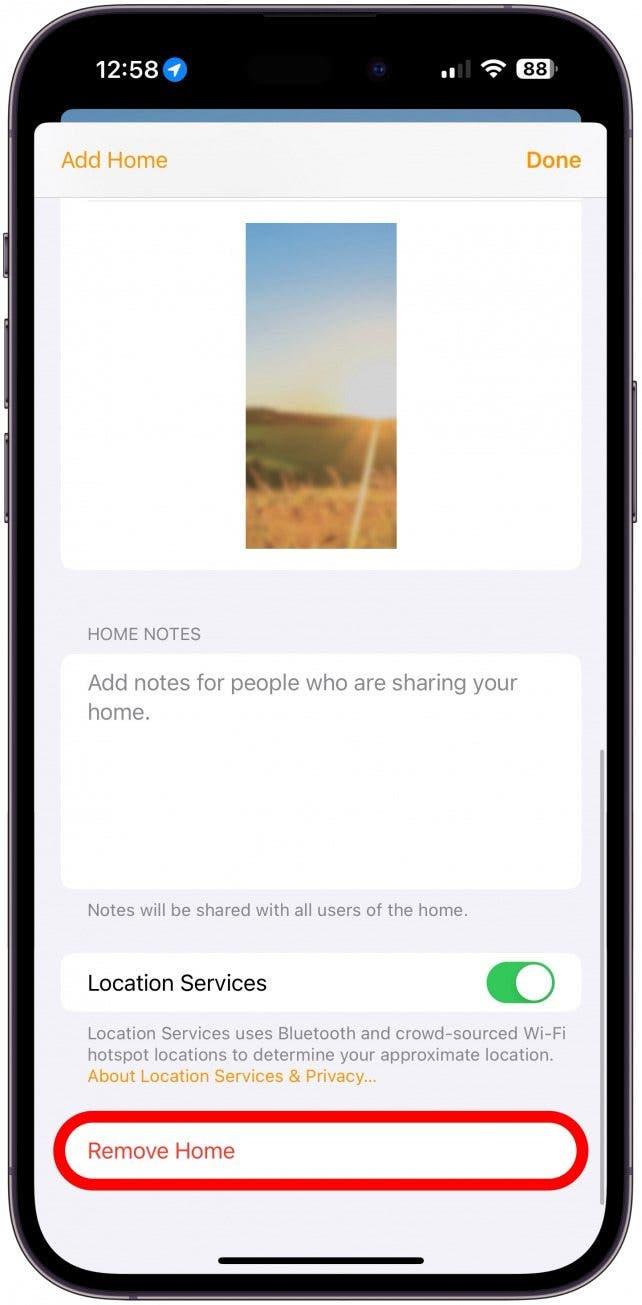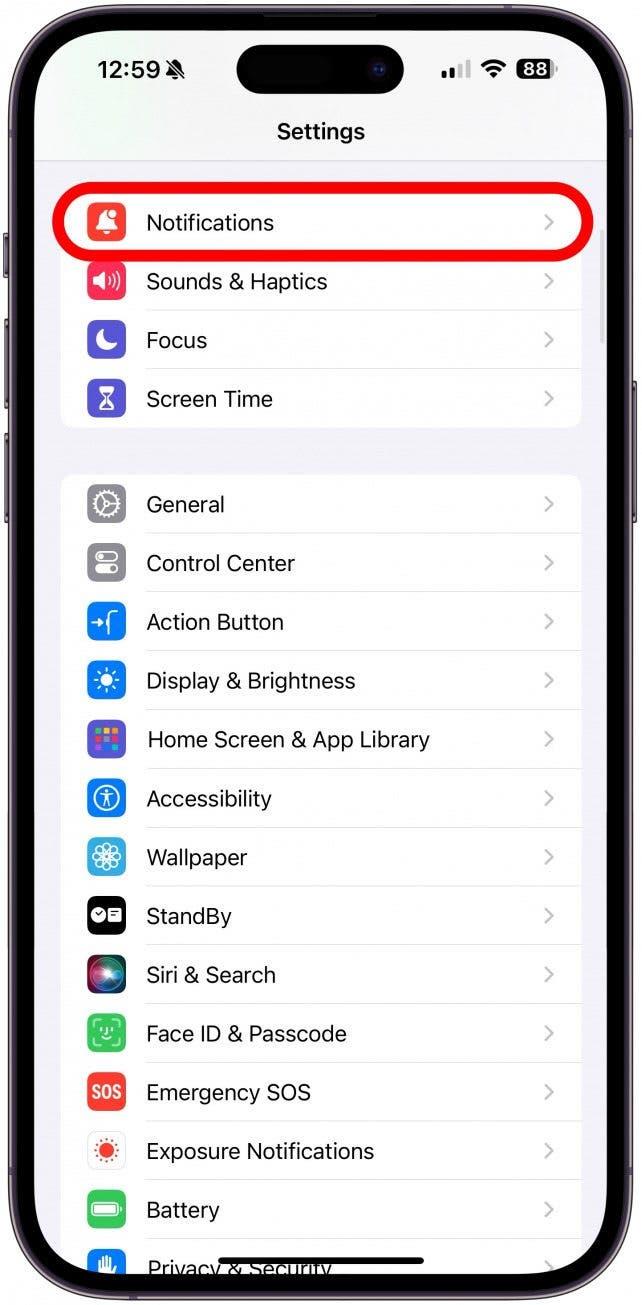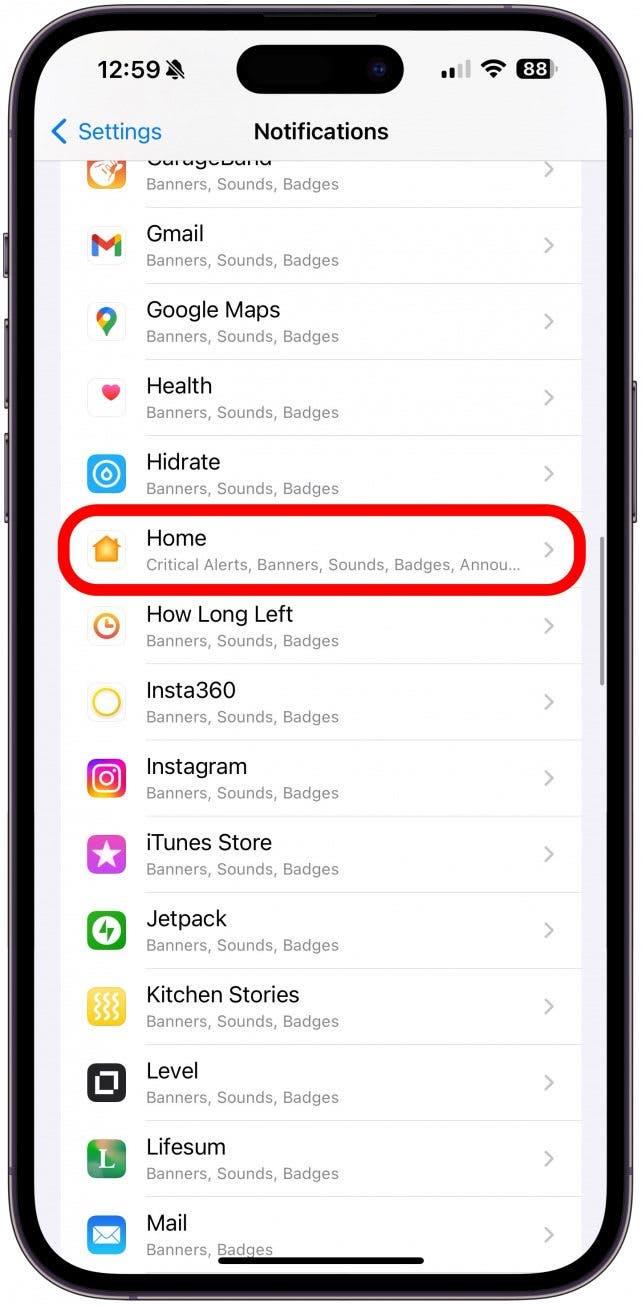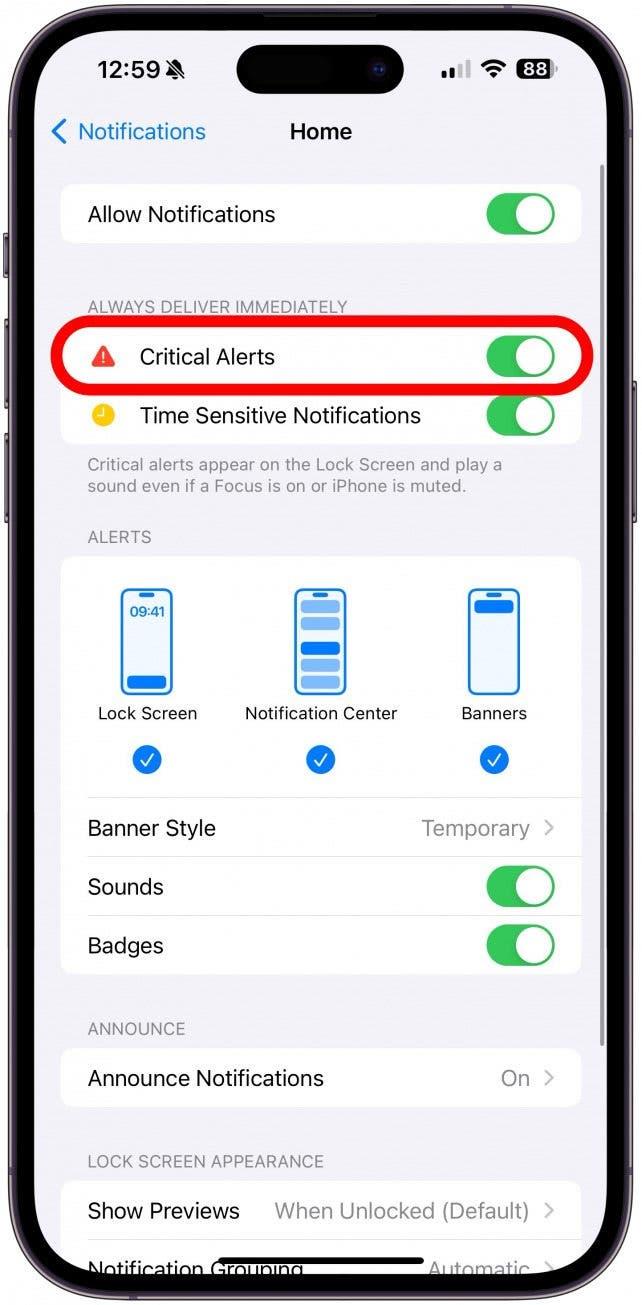iPhoneに「ホームからクリティカルアラートを送信します」という通知が表示されたまま動かないのは、あなただけではありません。 この迷惑なクリティカルアラートのiPhone通知は、いくつかのトラブルシューティングの手順を踏むまでポップアップし続け、iPhoneをフリーズさせることがあります。 この問題を解決し、ホームクリティカルアラート設定を修正する方法をご紹介します。
ホームからクリティカルアラートが送信される問題を解決する方法
クリティカルアラートは、Do Not Disturb などのフォーカスモードをバイパスする通知です。 ホームアプリは自宅の安全機能を制御するために使用できるため、正しく設定することは非常に重要です。 このアラートが表示されても、「クリティカルアラート」を拒否できれば問題ありません。 しかし、一部のiPhoneはアラートが表示されたまま動かなくなり、電話がフリーズすることさえあります。 iPhoneがクリティカルアラートの送信を希望しているにもかかわらず、「ホーム」で止まってしまう場合は、以下の手順に従ってください:
警告
次の手順を実行すると、ホームアプリのデータがすべて消去されます。 つまり、アクセサリーを再度追加し、シーンやオートメーションを再作成する必要があります。
- iPhoneがiOSの最新バージョンであることを確認し、アップデートがある場合は今すぐインストールしてください。
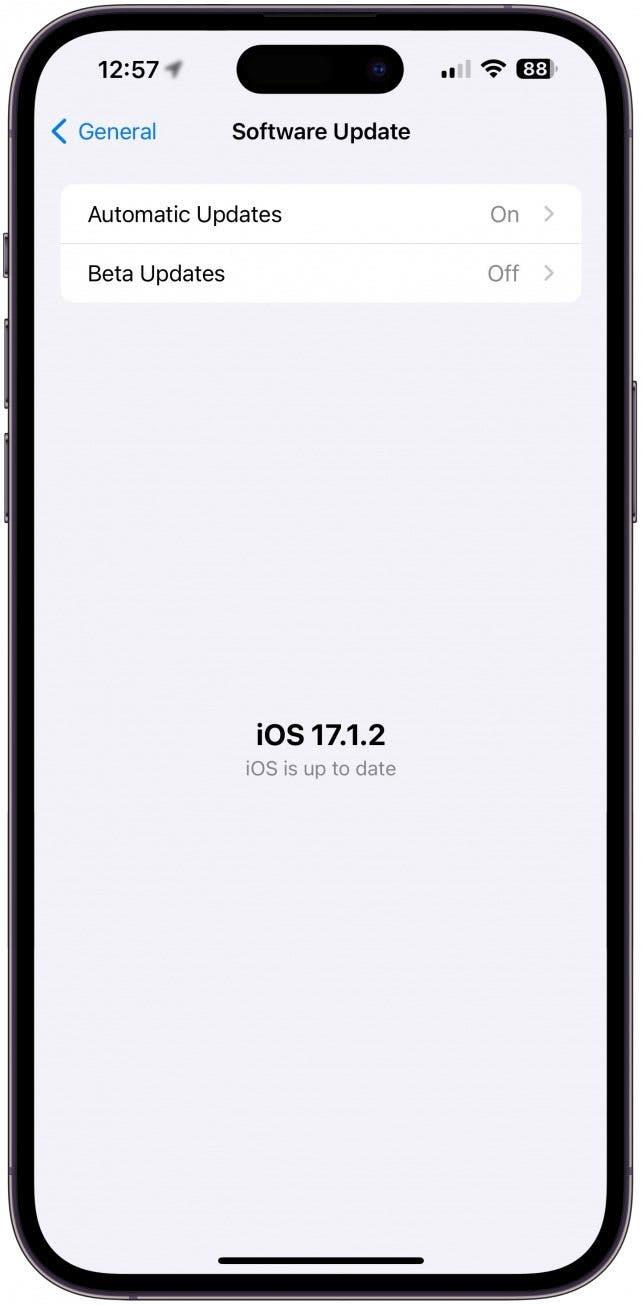
- 次に、iPhoneを再起動してみてください。

- クリティカルアラートを送信する原因となっている可能性のあるアプリ(ホームアプリ内のアクセサリに関連付けられたサードパーティアプリなど)を最近インストールした場合は、そのアプリをアンインストールしてみてください。 互換性のあるアクセサリの多くには独自のアプリが付属していますが、ホームアプリで設定した場合、それらのアプリは必ずしもそのアイテムを使用するために必要ではありません。

- ホーム」アプリからクリティカルアラートが送信され、iPhoneがフリーズする場合は、「ホーム」アプリをリセットする必要があります。 ホームアプリを開きます。

- 詳細」アイコン(3つの点)をタップします。

- ホームが複数ある場合は、最初に正しいホームを選択する必要があります。 次に、「ホーム設定」を選択する前に、もう一度「その他」アイコンをタップします。

- 一番下までスクロールし、ホームのデータをすべて消去することを100%確信している場合は、「ホームを削除」をタップします。 本当に削除するかどうかを確認する必要があります。

これで完了です! ホームアプリのヒントについては、無料のニュースレター「今日のヒント」をご覧ください。
 iPhoneの隠れた機能を見つけよう1日1分でiPhoneを使いこなすためのヒント(スクリーンショットとわかりやすい説明付き)を毎日お届けします。
iPhoneの隠れた機能を見つけよう1日1分でiPhoneを使いこなすためのヒント(スクリーンショットとわかりやすい説明付き)を毎日お届けします。
iPhoneのクリティカルアラートをオフにする方法
クリティカルアラートをオフにすることもできますが、その場合、iPhoneがフォーカスモードになっていると、「緊急」アラートは表示されません。 ホームアプリにスマートアラーム、ドアロック、セキュリティカメラを設定している場合は、クリティカルアラートをオンにしておくことをお勧めします。 また、オフに切り替えても「Homeからクリティカルアラートを送信します」通知が止まらない場合があります。 クリティカルアラートのオン/オフを切り替えるには
- 設定」を開き、「通知」をタップします。

- ホームアプリが表示されるまで下にスクロールし、ホームアプリを選択します。

- ここでクリティカルアラートのオン/オフを切り替えることができます。

これで、クリティカルアラートでiPhoneが動かなくなるのを直す方法と、iPhoneでクリティカルアラートをオンにする(またはオフにする)方法がわかりました。 次は、iPhoneのホームアプリでスマートホームシーンを作成する方法について説明します。
よくある質問
- iPhoneのホーム通知をなくすにはどうすればいいですか? ホーム通知をすべてオフにしたい場合は、上記の手順に従って、「重要な通知」、「時間指定通知」、「通知を許可」をオフに切り替えてください。 ホームアプリに安全またはセキュリティアクセサリがある場合は、この操作はお勧めしません。
- iPhoneのホームクリティカルアラートとは何ですか? クリティカルアラートとは、アプリが非常に重要であると判断したアラートのことです。例えば、スマートアラームを使用している場合、クリティカルアラートは煙やガラスの破損を検知します。 クリティカルアラートは、ミュートボタン/スイッチを含むフォーカスモードをバイパスします。